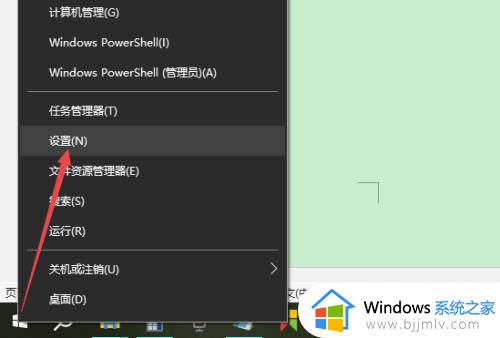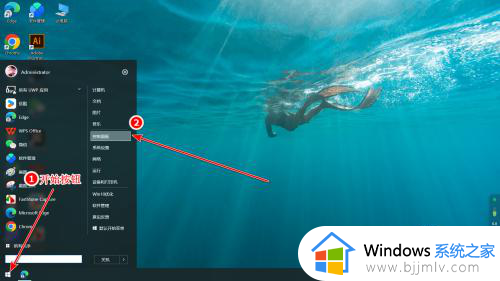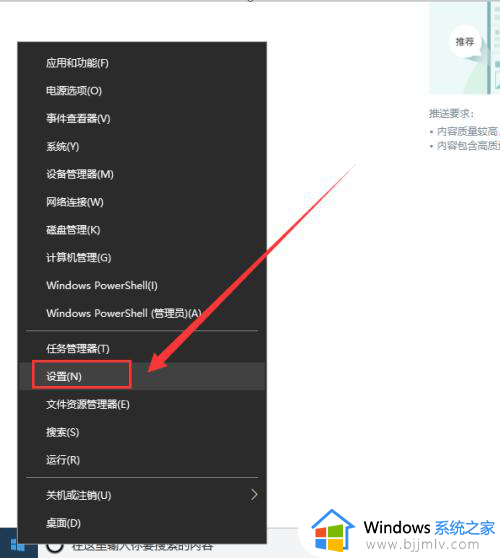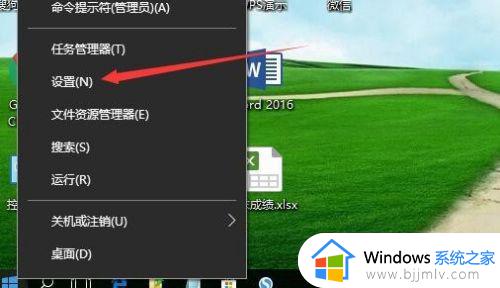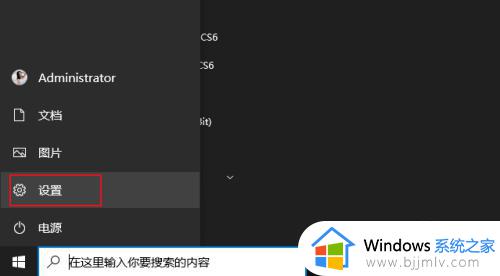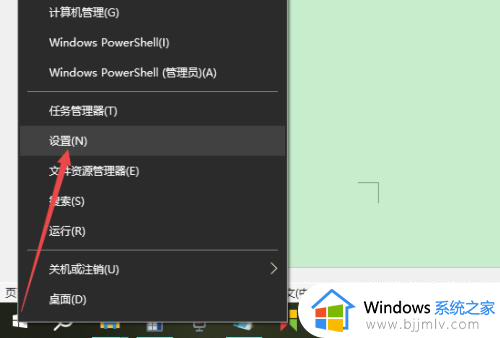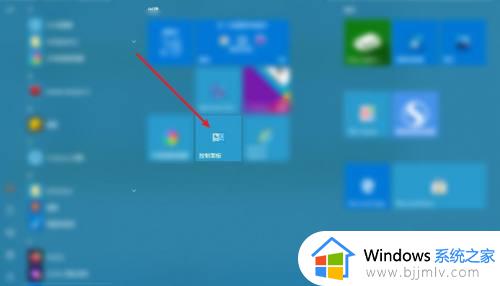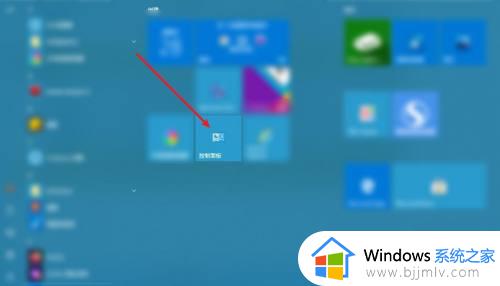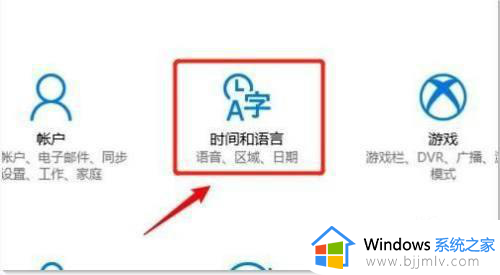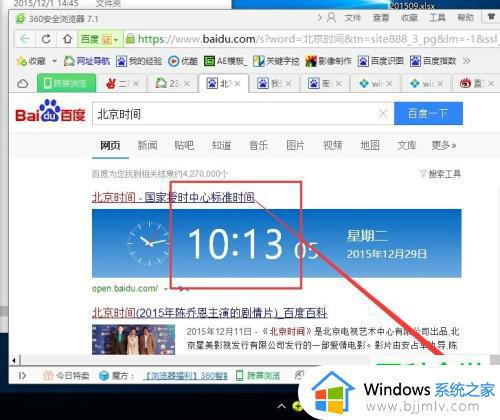win10如何修改电脑时间日期 win10修改电脑时间日期怎么改
作为现代生活中必不可少的工具,win10操作系统为小伙伴们提供了强大的功能和便捷的操作。然而,在使用过程中,我们可能会遇到时间日期不准确的问题,对此小伙伴就想要知道win10如何修改电脑时间日期,那么今天小编就给大家介绍一下win10修改电脑时间日期怎么改,快来一起看看吧。
修改方法如下:
1、在win10桌面点击任务栏最右端的时间显示窗口,如下图所示,在弹出菜单中选择.
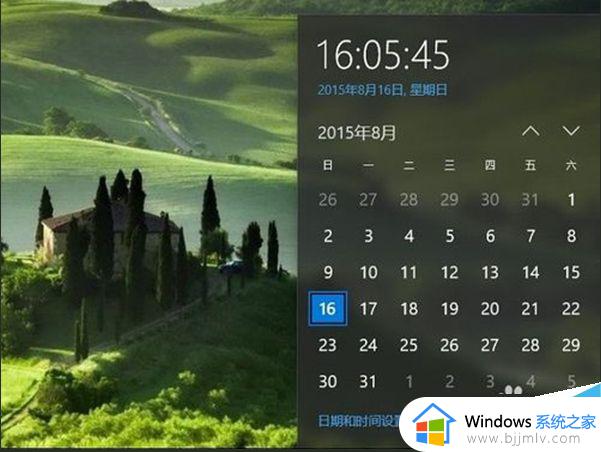
2、打开日期与时间设置窗口后,缺省状态下更改日期与时间的选项为灰色,不可选择,因此需要将上方置于关闭状态。
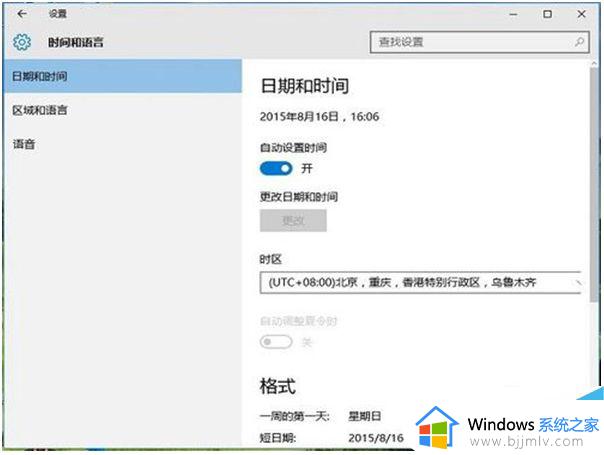
3、如下图所示,将自动设置时间滑动键向左拨动关闭自动设置后,再点击下方的更改日期与时间选项进入修改。
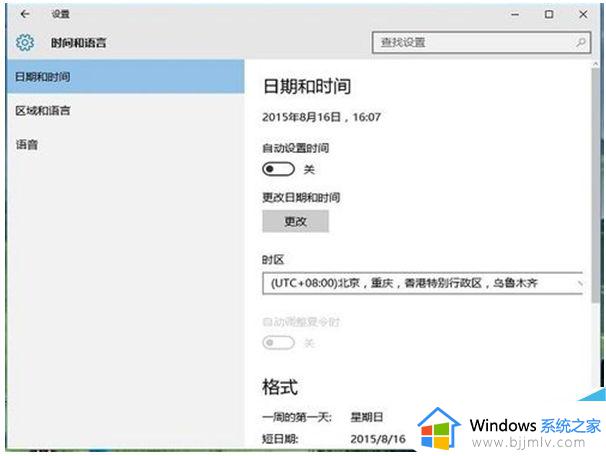
4、下一步就进入了时间更改的窗口,上方一行修改年月日,下方一行是修改具体时间,修改后确定退出就生效了。
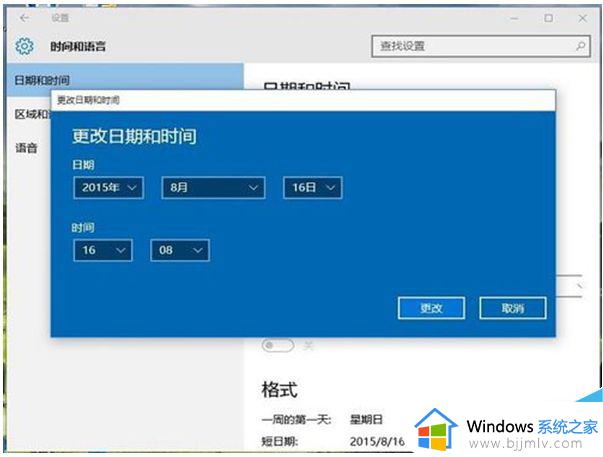
5、实际情况下自动设置时间就可以搞定了,没有必要手动来改时间,如果自动设置下时间不准,一般是因为网络不通,或者时间服务未打开,造成电脑没法从世界时间服务器同步时间造成的
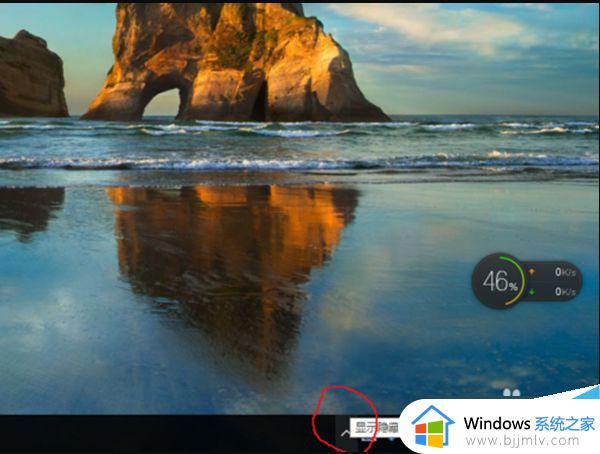
6、网络的问题不在小编解决之列,下一步来解决时间服务的问题,在桌面上右键点击电脑,选择管理,如下图如示。
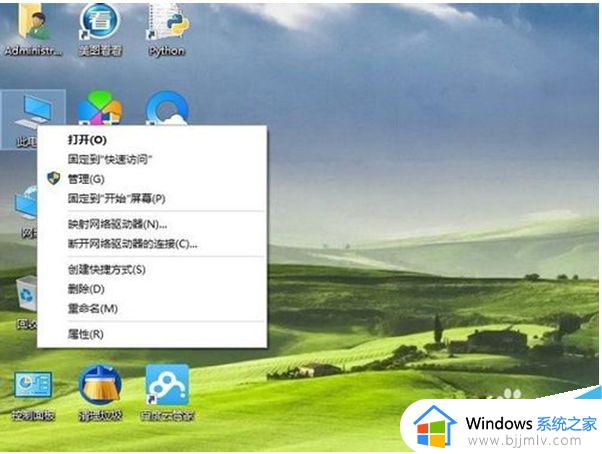
7、在计算机管理菜单,选择左方树形菜单中第三大类,双击点开右侧箭头,在展开菜单中选择,如下图所示。
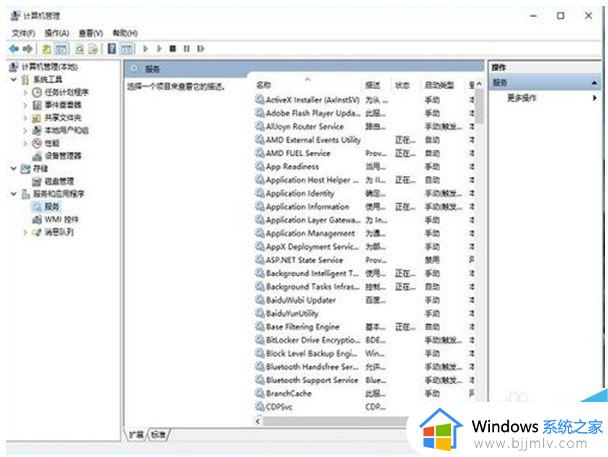
8、在右侧的服务清单中,找到windowstime服务,这里的服务是按首字母排列的,所以这个服务已在末属,在该服务上单击右键,选择启动。
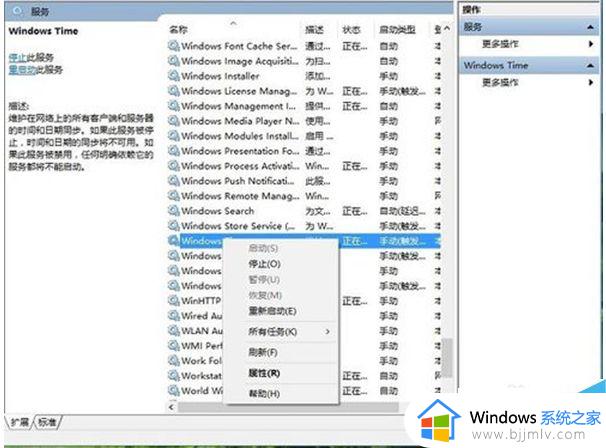
9、下一步我们来配置该服务开机时就启动,左键双击该服务,会进入到服务配置界面,如下图,在启动类型中下拉菜单,选择为自动。
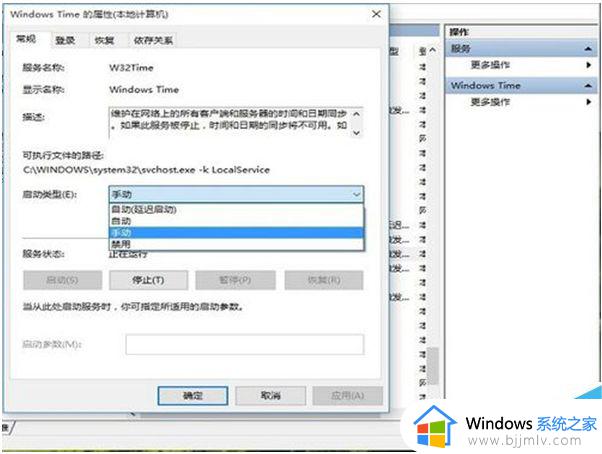
10、当然也在这个界面中启动和停止这个服务,选择下方的确定就可以保存退出。在服务的状态栏里确认该服务已经启动,并且是自动状态,这样windows就会自动同步时间,不用担心时间不准了。
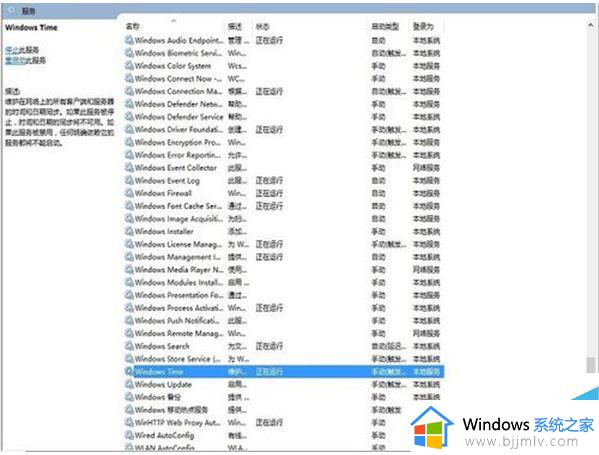
以上全部内容就是小编带给大家的win10修改电脑时间日期怎么改详细内容分享啦,有需要的小伙伴,可以跟着小编的步骤一步一步进行操作,希望可以帮助到各位。